Mac电脑中会有很多不同格式的文件,每种文件都有它默认的打开方式,但是可能原有的方式并不是自己想要的,接下来小编就给大家介绍一下怎么更改Mac电脑文件默认打开方式。
具体如下:
-
1. 首先第一步打开Mac电脑,找到需要设置默认打开方式的文件。根据下图箭头所指,小编以pdf文档为例。
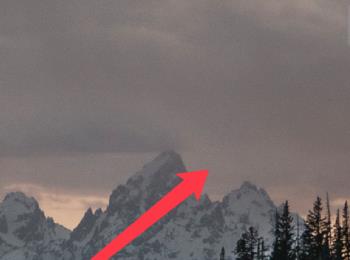
-
2. 方法一:第二步鼠标右键单击该文件,在弹出菜单栏后按住键盘的【option】键,根据下图箭头所指,点击【始纸以此方式打开】选项。
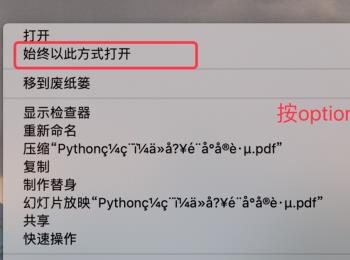
-
3. 第三步在右侧菜单栏中,根据下图箭头所指,找到并点击想要更改的默认打开方式。
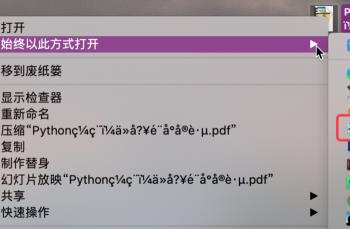
-
4. 第四步在弹出的菜单栏中,根据下图箭头所指,点击【打开】选项。
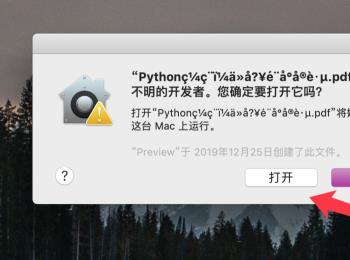
-
5. 第五步双击刚刚设置的pdf文件,就会以设置的默认方式打开。
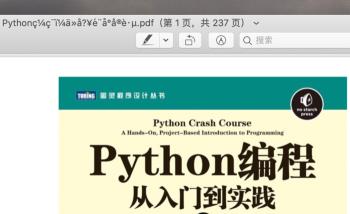
-
6. 方法二:鼠标右键单击该文件,在弹出的菜单栏中根据下图箭头所指,点击【显示简介】选项。
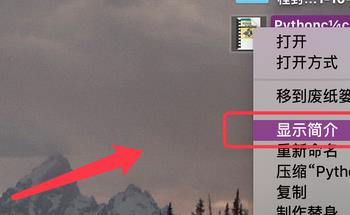
-
7. 第七步打开【简介】窗户后,根据下图箭头所指,点击【打开方式】下的小箭头,找到并点击想要更改的默认打开方式。
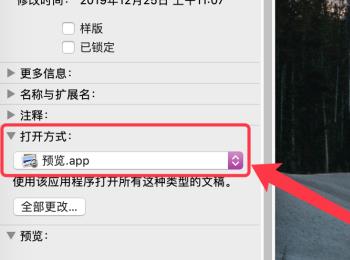
-
8. 最后点击【全部更改】,在弹出的窗口中点击【继续】选项,这样也可以更改文件默认打开方式。
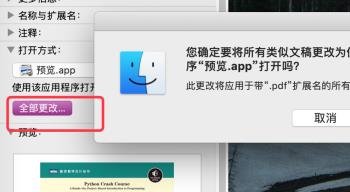
-
以上就是怎么更改Mac电脑文件默认打开方式的方法。
